Vera Mendes
Anja Timmers
Pinteresen tetszett meg.
Kattints a képre és eredeti méretben
látod.
1: Az előtért színe: #6b4822, háttér: #eccd3f.
2: Hozzuk be az alapot, (Effects-Plugins-Mehdi-Sorting Tiles).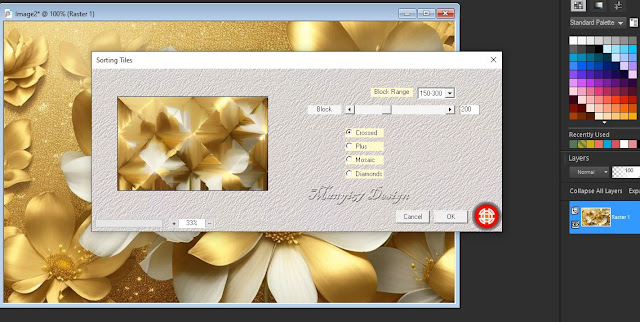
3: Alakítsuk át Raster réteg legyen, ezután duplázzuk meg
a réteget, (Layers-Duplicate).
4: A másolaton álljunk, (Effects-Plugins-GMIC-G’MIC QT-
Testing-Joan Rake-Deformations-Kaleidoscope Layer Cake).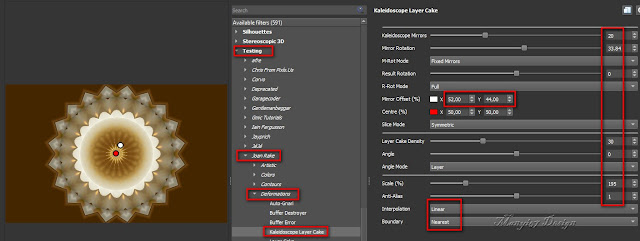
5: Itt pedig töltsük be a (Selections-Load /Save Selection-Load
Selection From Disk..) 2024-Nőnapra Selections.
1: Az előtért színe: #6b4822, háttér: #eccd3f.
2: Hozzuk be az alapot, (Effects-Plugins-Mehdi-Sorting Tiles).
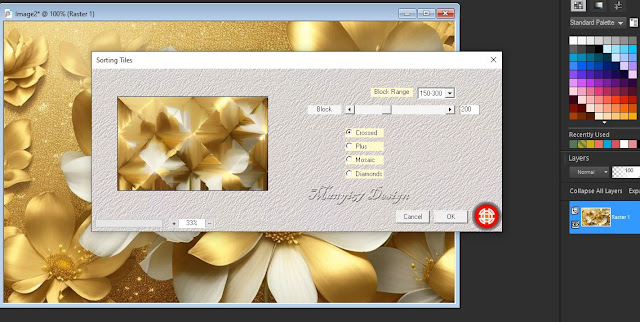
3: Alakítsuk át Raster réteg legyen, ezután duplázzuk meg
a réteget, (Layers-Duplicate).
4: A másolaton álljunk, (Effects-Plugins-GMIC-G’MIC QT-
Testing-Joan Rake-Deformations-Kaleidoscope Layer Cake).
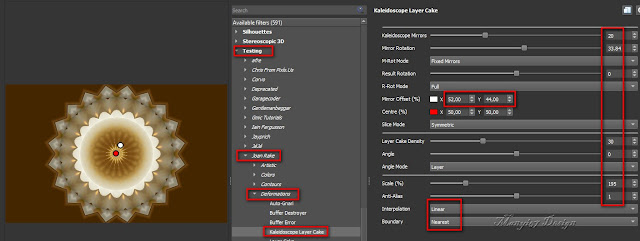
5: Itt pedig töltsük be a (Selections-Load /Save Selection-Load
Selection From Disk..) 2024-Nőnapra Selections.
6: A kijelölt részt egyszerűen töröljük,
(Edit-Cut) vagy a
billentyűzeten nyomjunk a törlés gombra egyet.
7: Kijelölést szüntessük meg, (Selections-Select None).
7: Kijelölést szüntessük meg, (Selections-Select None).
8: Lépjünk az alsó rétegre, (Effects-Plugins-GMIC-G’MIC
QT-
Patterns-Strip).
tükrözzük meg, (Image-Mirror-Mirror
Horizontal).
10: Egyesítjük ezt a két alsó réteget, (Merge-Merge Down).
11: Árnyékoljuk, (Effects-Plugins-GMIC-G’MIC QT-Lights és
10: Egyesítjük ezt a két alsó réteget, (Merge-Merge Down).
11: Árnyékoljuk, (Effects-Plugins-GMIC-G’MIC QT-Lights és
Shadows-Drop Shadow3d), menteni kell ezt az árnyékot.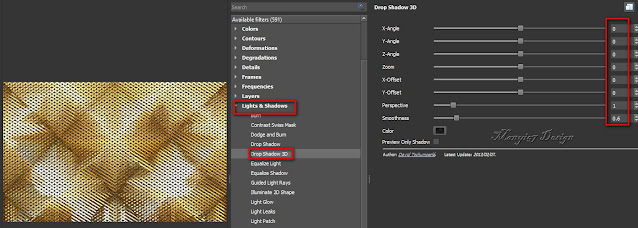
12: Hozzuk be az előbb mentett árnyékot és mielőtt a képre
helyeznénk, előtte nyissunk egy új réteget, (Layers-New Raster
Layer), színezzük ki: #eccd3f-re és ezt a réteget tegyük legaljára,
erre helyezzük rá az előbb behozott árnyékot új rétegként.
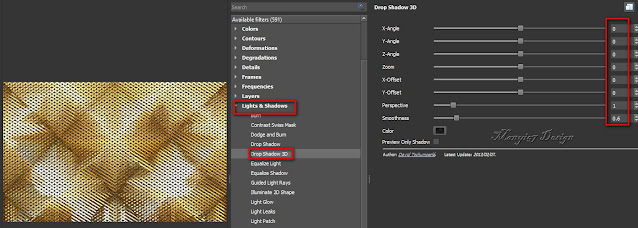
12: Hozzuk be az előbb mentett árnyékot és mielőtt a képre
helyeznénk, előtte nyissunk egy új réteget, (Layers-New Raster
Layer), színezzük ki: #eccd3f-re és ezt a réteget tegyük legaljára,
erre helyezzük rá az előbb behozott árnyékot új rétegként.
13: Egyesítjük az összes réteget, (Merge-Merge Visible).
14: Duplázzuk meg ezt a réteget,
(Layers-Duplicate), a másolatot
vonalzó segítségével nyomjuk össze, 100-150-ig.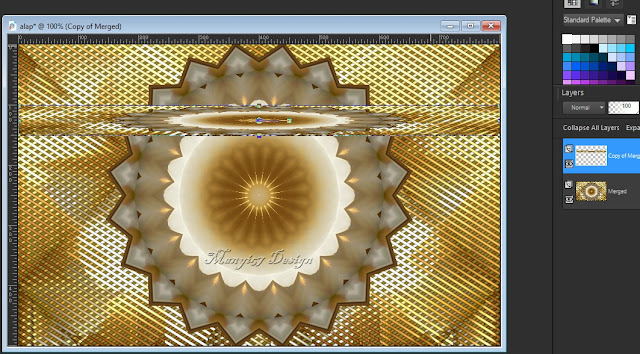
15: Alkalmazzuk, (Effects-Distortion Effects-Curlicues).
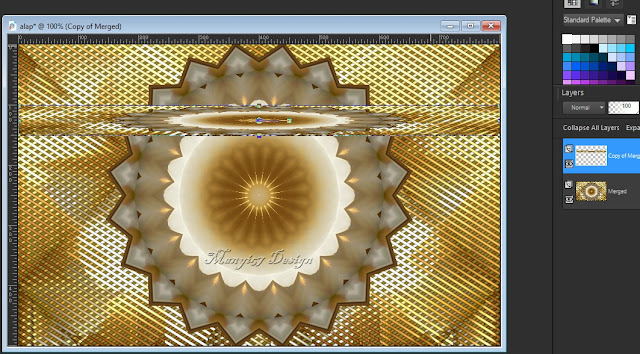
15: Alkalmazzuk, (Effects-Distortion Effects-Curlicues).
Testing-Joan
Rake-Deformations-Kaleidoscope Layer Cake).
18: Új réteget nyitunk, (Layers-New Raster Layer),
középen készítsünk egy kört.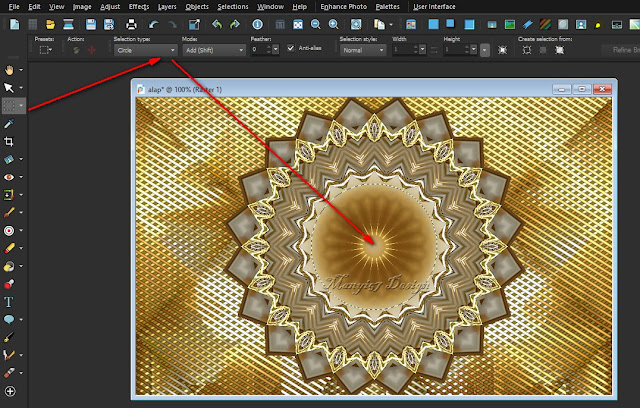
19: Hozzuk be a virágomat, másoljuk és illesszük be a kijelölésben,
ezután a kijelölést szüntessük meg, (Selections-Select-None).
20: Egyesítjük az összes réteget, (Merge-Merge Visible).
21: Másoljuk az eddig elkészült képet, (Copy), jön, (Effects-
Plugins-GMIC-G’MIC QT-Frames-Frame(Painting), színe: #eccd3f,
menteni kell a képet.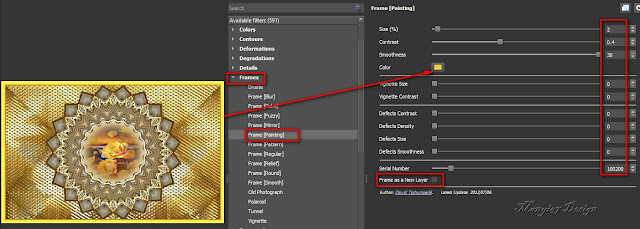
22: Behozzuk az előbb mentett képet, Jelöljük ki, (Selections-
Select All), adjunk hozzá keretet, (Image-Add Borders),
40 pixelt színe: #eccd3f.
23: Kijelölést módosítjuk, (Selections-Invert), kijelölésben illesszük
be az előbb másolt képet, (Paste-Paste into Selection).
24: Mossuk el egy kicsit, (Adjust-Blur-Gaussian Blur).
középen készítsünk egy kört.
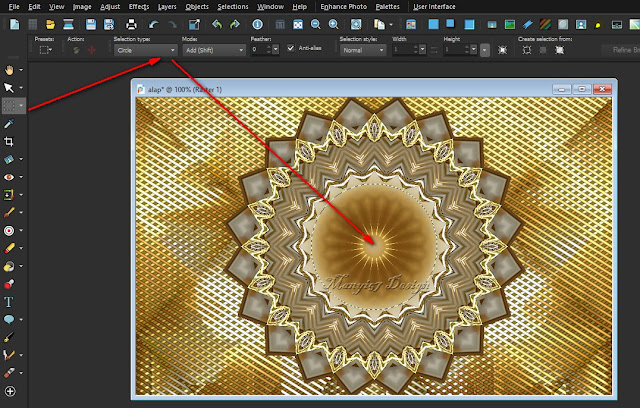
19: Hozzuk be a virágomat, másoljuk és illesszük be a kijelölésben,
ezután a kijelölést szüntessük meg, (Selections-Select-None).
20: Egyesítjük az összes réteget, (Merge-Merge Visible).
21: Másoljuk az eddig elkészült képet, (Copy), jön, (Effects-
Plugins-GMIC-G’MIC QT-Frames-Frame(Painting), színe: #eccd3f,
menteni kell a képet.
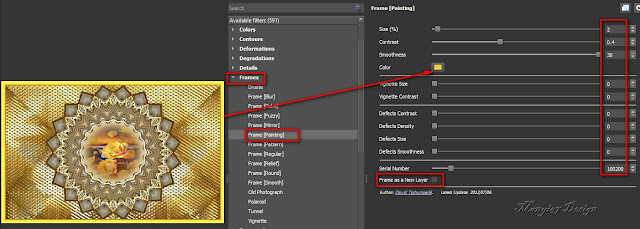
22: Behozzuk az előbb mentett képet, Jelöljük ki, (Selections-
Select All), adjunk hozzá keretet, (Image-Add Borders),
40 pixelt színe: #eccd3f.
23: Kijelölést módosítjuk, (Selections-Invert), kijelölésben illesszük
be az előbb másolt képet, (Paste-Paste into Selection).
24: Mossuk el egy kicsit, (Adjust-Blur-Gaussian Blur).
26: Ismét,
(Effects-Plugins-GMIC-G’MIC QT-Frames-
Frame(Painting), színe: #eccd3f, menteni kell a képet.
Frame(Painting), színe: #eccd3f, menteni kell a képet.
27: Behozzuk a képet és a keretet is, a keretet másoljuk
és illesszük rá a képre.
és illesszük rá a képre.
helyezzük el balra, (Effects-Image Effects-Offset).
29: Éleken erősítünk, (Adjust-Sharpness-Sharpen).
30:
Árnyékoljuk, (Effects-3D Effects-Drop Shadow),
tetszés szerint.
31: Egyesítjük a rétegeket simítva, (Merge-Merge Visible),
alkalmazzuk rajta, (Effects-Plugins-GMIC-G’MIC QT-
Rendering-Image Object), menteni kell a képet.
tetszés szerint.
31: Egyesítjük a rétegeket simítva, (Merge-Merge Visible),
alkalmazzuk rajta, (Effects-Plugins-GMIC-G’MIC QT-
Rendering-Image Object), menteni kell a képet.
töröljük ki, helyére helyezzük be a pasit.
33: Éleken erősítünk,
(Adjust-Sharpness-Sharpen).
34: Árnyékoljuk, (Effects-3D Effects-Drop Shadow),
tetszés szerint.
35: Hozzuk be az előbb mentett képet, másoljuk és illesszük
rá az eddig elkészült képre.
34: Árnyékoljuk, (Effects-3D Effects-Drop Shadow),
tetszés szerint.
35: Hozzuk be az előbb mentett képet, másoljuk és illesszük
rá az eddig elkészült képre.
36: Fordítsuk meg ezt a kis képet,
(Image-Mirror-
Mirror Horizontal).
37: Következik, (Effects-Plugins-MuRa's Meister-Copies).
Mirror Horizontal).
37: Következik, (Effects-Plugins-MuRa's Meister-Copies).
38: Éleken erősítünk, (Adjust-Sharpness-Sharpen More),
árnyékoljuk, (Effects-3D
Effects-Drop Shadow), #372411.
40: Másoljuk és illesszük be a
díszemet, tegyük a helyére,
Várlak máskor is szeretettel.
















































Nincsenek megjegyzések:
Megjegyzés küldése